 Software-Tutorial
Software-Tutorial
 Computer Software
Computer Software
 So verwenden Sie das CAD-Ansichtsfenster – Tutorial zur Verwendung des CAD-Ansichtsfensters
So verwenden Sie das CAD-Ansichtsfenster – Tutorial zur Verwendung des CAD-Ansichtsfensters
So verwenden Sie das CAD-Ansichtsfenster – Tutorial zur Verwendung des CAD-Ansichtsfensters
Der PHP-Editor Xiaoxin zeigt Ihnen, wie Sie das CAD-Ansichtsfenster einfach verwenden. Das CAD-Ansichtsfenster ist eine sehr wichtige Funktion in CAD-Software. Die richtige Einstellung des Ansichtsfensters kann uns das Bearbeiten und Anzeigen von Zeichnungen erleichtern. In diesem Tutorial werden die Grundkonzepte von CAD-Ansichtsfenstern, die Erstellung von Ansichtsfenstern, Ansichtsfensterbefehle usw. ausführlich vorgestellt, sodass Sie schnell die Fähigkeiten zur Verwendung von CAD-Ansichtsfenstern erlernen und die Arbeitseffizienz verbessern können. Lassen Sie uns gemeinsam die Geheimnisse der CAD-Ansichtsfenster erforschen!
Schritt 1: Wechseln Sie vom Modellfenster zum Layoutfenster, wie in der Abbildung unten gezeigt.
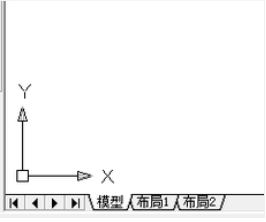
Schritt 2: Ziehen Sie den bereits gezeichneten Standardrahmen in das Layout, wie in der Abbildung unten gezeigt.
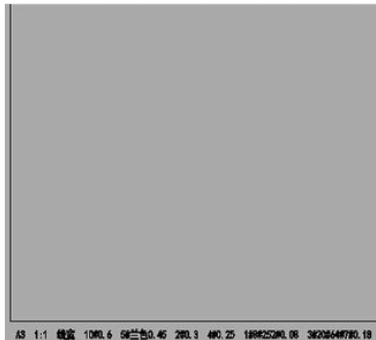
Schritt 3: Klicken Sie auf den Befehl „Ansicht-Ansichtsfenster-Neues Ansichtsfenster“, um das Dialogfeld „Neues Ansichtsfenster“ zu öffnen, und klicken Sie dann auf „OK“, wie in der Abbildung unten gezeigt.
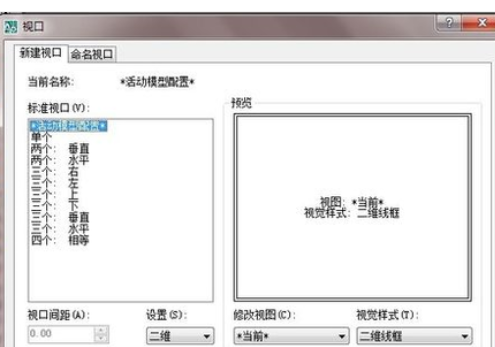
Schritt 4: Klicken Sie mit der rechten Maustaste auf die leere Stelle in der oberen rechten Ecke der CAD-Symbolleiste, um die Symbolleiste für die Ansichtsfenstermarkierung aufzurufen, wie in der Abbildung unten dargestellt.
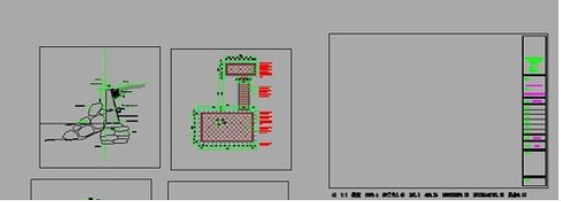
Schritt 5: Passen Sie die Proportionen jedes Ansichtsfensters nach Bedarf an, wie in der Abbildung unten gezeigt.

Schritt 6: Überprüfen Sie, ob die Proportionen des Ansichtsfensters erfolgreich eingestellt wurden, wie in der Abbildung unten gezeigt.

Schritt 7: Platzieren Sie alle angepassten proportionalen Ansichtsfenster im A3-Rahmen, wie in der Abbildung unten gezeigt.
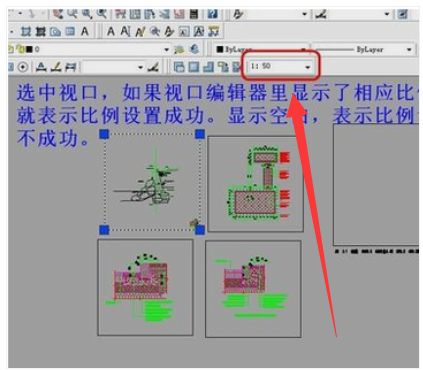
Das Obige ist der gesamte Inhalt zur Verwendung des CAD-Ansichtsfensters, den Ihnen der Editor zur Verfügung gestellt hat. Ich hoffe, er kann Ihnen hilfreich sein.
Das obige ist der detaillierte Inhalt vonSo verwenden Sie das CAD-Ansichtsfenster – Tutorial zur Verwendung des CAD-Ansichtsfensters. Für weitere Informationen folgen Sie bitte anderen verwandten Artikeln auf der PHP chinesischen Website!

Heiße KI -Werkzeuge

Undresser.AI Undress
KI-gestützte App zum Erstellen realistischer Aktfotos

AI Clothes Remover
Online-KI-Tool zum Entfernen von Kleidung aus Fotos.

Undress AI Tool
Ausziehbilder kostenlos

Clothoff.io
KI-Kleiderentferner

AI Hentai Generator
Erstellen Sie kostenlos Ai Hentai.

Heißer Artikel

Heiße Werkzeuge

Notepad++7.3.1
Einfach zu bedienender und kostenloser Code-Editor

SublimeText3 chinesische Version
Chinesische Version, sehr einfach zu bedienen

Senden Sie Studio 13.0.1
Leistungsstarke integrierte PHP-Entwicklungsumgebung

Dreamweaver CS6
Visuelle Webentwicklungstools

SublimeText3 Mac-Version
Codebearbeitungssoftware auf Gottesniveau (SublimeText3)

Heiße Themen
 1376
1376
 52
52
 Warum wird Steam so langsam heruntergeladen?
Mar 11, 2025 pm 07:36 PM
Warum wird Steam so langsam heruntergeladen?
Mar 11, 2025 pm 07:36 PM
Slow Steam -Downloads stammen aus verschiedenen Faktoren: Netzwerküberlastung (Home oder ISP), Dampf-/Game -Server -Probleme, begrenzte Bandbreiten, hohe Latenz und Computerhardware -Einschränkungen. Fehlerbehebung beinhaltet die Überprüfung der Internetgeschwindigkeit und die Optimierung der Dampfabteilung
 Wie man Rockstar -Konto von Steam entschließt
Mar 11, 2025 pm 07:39 PM
Wie man Rockstar -Konto von Steam entschließt
Mar 11, 2025 pm 07:39 PM
In diesem Artikel wird erläutert, wie ein Rockstar Games Social Club -Account von Steam entnommen wird. Der Prozess umfasst die Verwendung des Rockstar Games -Launcher, um verknüpfte Konten zu verwalten, die Steam -Verbindung zu entfernen, ohne sich auf den Spielerschritt oder den zukünftigen Steam Purc auszuregen
![[Bewährt] Dampffehler E87 Fix: Holen Sie sich in Minuten wieder Spielen!](https://img.php.cn/upload/article/202503/18/2025031817560457401.jpg?x-oss-process=image/resize,m_fill,h_207,w_330) [Bewährt] Dampffehler E87 Fix: Holen Sie sich in Minuten wieder Spielen!
Mar 18, 2025 pm 05:56 PM
[Bewährt] Dampffehler E87 Fix: Holen Sie sich in Minuten wieder Spielen!
Mar 18, 2025 pm 05:56 PM
In Artikel werden Ursachen des Dampffehlers E87 erörtert, einschließlich Netzwerkprobleme, Sicherheitssoftware, Serverproblemen, veralteten Clients und beschädigten Dateien. Bietet Präventions- und Lösungsstrategien. [159 Zeichen]
 Dampffehler E87: Was es ist & amp; Wie man es behebt
Mar 18, 2025 pm 05:51 PM
Dampffehler E87: Was es ist & amp; Wie man es behebt
Mar 18, 2025 pm 05:51 PM
Dampffehler E87 tritt aufgrund von Verbindungsproblemen während der Steam -Client -Aktualisierungen oder -starts auf. Beheben Sie es durch Neustart von Geräten, Überprüfung des Serverstatus, Ändern von DNS, Deaktivieren von Sicherheitssoftware, Löschen von Cache oder Neuinstallation von Dampf.
 So beheben Sie Dampffehlercode E87: Die ultimative Anleitung
Mar 18, 2025 pm 05:51 PM
So beheben Sie Dampffehlercode E87: Die ultimative Anleitung
Mar 18, 2025 pm 05:51 PM
In Artikeln wird die Fixierung des Dampffehler -Codes E87 erläutert, das durch Netzwerkprobleme, beschädigte Dateien oder Clientprobleme verursacht wird. Bietet Schritte zur Fehlerbehebung und Präventionstipps.
 Easy Fix: Dampffehler E87 erklärt & amp; Gelöst
Mar 18, 2025 pm 05:53 PM
Easy Fix: Dampffehler E87 erklärt & amp; Gelöst
Mar 18, 2025 pm 05:53 PM
Dampffehler E87, verursacht durch Konnektivitätsprobleme, kann durch Neustart, Überprüfung des Internets und das Löschen von Cache behoben werden. Das Anpassen der Dampfeinstellungen hilft, zukünftige Ereignisse zu verhindern.
 Dampffehler E87: Warum es passiert & amp; 5 Möglichkeiten, es zu beheben
Mar 18, 2025 pm 05:55 PM
Dampffehler E87: Warum es passiert & amp; 5 Möglichkeiten, es zu beheben
Mar 18, 2025 pm 05:55 PM
Dampffehler E87 stört das Spielen bei Dampf aufgrund von Konnektivitätsproblemen. In dem Artikel werden Ursachen wie instabiler Internet- und Serverüberladungen erläutert und bietet Korrekturen wie das Neustart von Steam und das Überprüfen von Updates.
 So fügen Sie Seitenzahlen in Google Docs hinzu
Mar 14, 2025 pm 02:57 PM
So fügen Sie Seitenzahlen in Google Docs hinzu
Mar 14, 2025 pm 02:57 PM
In den Artikel wird angegeben, wie Sie die Seitenzahlen in Google-Dokumenten hinzufügen, anpassen, von einer bestimmten Seite entfernen und mit Schritt-für-Schritt-Anweisungen in Google-Dokumenten entfernen.



